win10怎么永久禁用wsappx win10如何关闭wsappx进程
更新时间:2024-02-10 10:13:00作者:zheng
我们可以将win10电脑中一些不需要使用的服务或者没用的进程给禁用来优化电脑性能,有些用户就想要在win10电脑上将电脑的wsappx进程给永久关闭,但是却不知道win10如何关闭wsappx进程,今天小编就教大家win10怎么永久禁用wsappx,操作很简单,跟着小编一起来操作吧。
推荐下载:笔记本电脑win10下载
方法如下:
1、右键点击左下方开始按钮,在弹出菜单中点击运行菜单项。
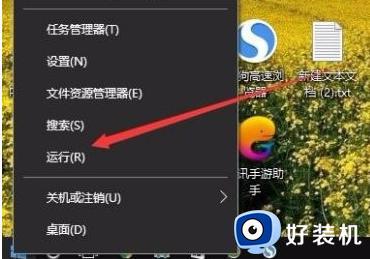
2、在打开的运行窗口中输入命令services.msc,然后点击确定按钮。
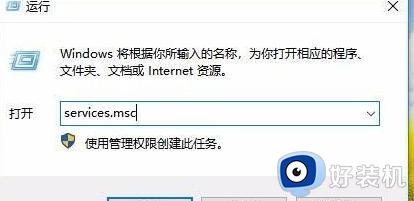
3、打开Windows10的服务窗口,右键点击窗口中的Appx Deployment Service服务项。点击弹出菜单中的“属性”菜单项。
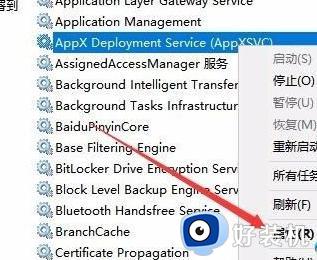
4、在打开的属性编辑窗口中,点击“停止”按钮,停止该服务的运行,最后点击确定按钮。这时就会发现wsappx里程关闭了,不再占用系统资源。
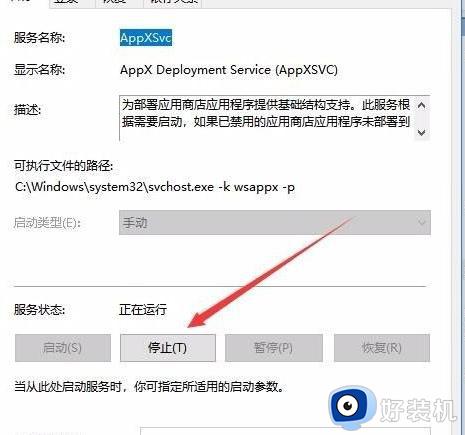
以上就是关于win10怎么永久禁用wsappx的全部内容,还有不懂得用户就可以根据小编的方法来操作吧,希望能够帮助到大家。
win10怎么永久禁用wsappx win10如何关闭wsappx进程相关教程
- 禁用驱动程序强制签名win10怎么设置 win10永久禁用驱动数字签名设置方法
- win10怎么永久禁用wsappx win10禁用wsappx进程的方法
- win10关闭触摸板设置方法 win10怎么永久禁用触摸板
- 如何永久关闭win10实时防护 怎么把win10实时防护永久关闭
- win10自动更新怎么永久关闭 彻底关闭win10自动更新的教程
- win10 windows modules永久关闭怎么设置 win10如何关闭windows modules服务
- win10系统永久关闭自动更新的方法 win10系统如何彻底永久关闭自动更新
- 如何永久关闭win10更新 如何关闭windows10更新
- win10永久关闭资讯和兴趣的教程 如何关闭win10资讯和兴趣
- win10如何永久关闭自动更新 怎么彻底关闭win10自动更新
- win10拼音打字没有预选框怎么办 win10微软拼音打字没有选字框修复方法
- win10你的电脑不能投影到其他屏幕怎么回事 win10电脑提示你的电脑不能投影到其他屏幕如何处理
- win10任务栏没反应怎么办 win10任务栏无响应如何修复
- win10频繁断网重启才能连上怎么回事?win10老是断网需重启如何解决
- win10批量卸载字体的步骤 win10如何批量卸载字体
- win10配置在哪里看 win10配置怎么看
win10教程推荐
- 1 win10亮度调节失效怎么办 win10亮度调节没有反应处理方法
- 2 win10屏幕分辨率被锁定了怎么解除 win10电脑屏幕分辨率被锁定解决方法
- 3 win10怎么看电脑配置和型号 电脑windows10在哪里看配置
- 4 win10内存16g可用8g怎么办 win10内存16g显示只有8g可用完美解决方法
- 5 win10的ipv4怎么设置地址 win10如何设置ipv4地址
- 6 苹果电脑双系统win10启动不了怎么办 苹果双系统进不去win10系统处理方法
- 7 win10更换系统盘如何设置 win10电脑怎么更换系统盘
- 8 win10输入法没了语言栏也消失了怎么回事 win10输入法语言栏不见了如何解决
- 9 win10资源管理器卡死无响应怎么办 win10资源管理器未响应死机处理方法
- 10 win10没有自带游戏怎么办 win10系统自带游戏隐藏了的解决办法
